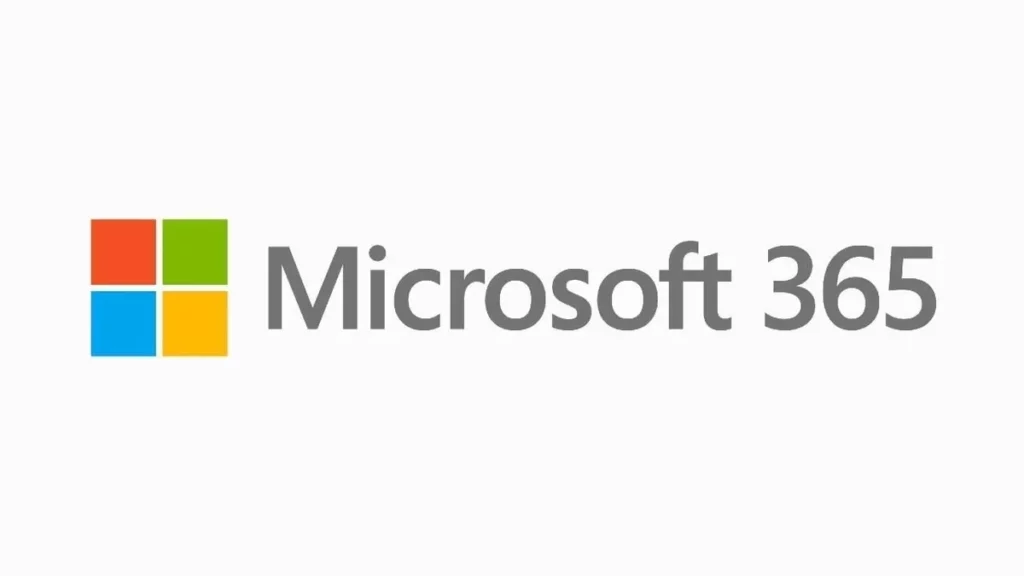Tahukah Anda bahwa Microsoft Word bisa digunakan untuk mengecek plagiarisme dari karya ilmiah? Lalu, apakah Anda sudah mengetahui bagaimana cara cek plagiarisme di Microsoft Word tersebut?
Simak penjelasannya berikut ini!
Daftar Isi
ToggleMicrosoft Word sebagai Plagiarism Checker
Perlu Anda ketahui, untuk memanfaatkan fitur cek plagiarisme di Ms Word, Anda harus berlangganan Microsoft 365 terlebih dahulu.
Fitur Ms Word versi terbaru ini memungkinkan para pengguna untuk mengecek tingkat kemiripan dari suatu naskah dengan tulisan lainnya.
Ms Word akan membandingkan naskah yang sudah Anda buat dengan berbagai sumber lain yang ada di internet.
Hal ini tentu mempermudah Anda dalam melakukan pengecekan plagiarisme karena tidak perlu lagi menggunakan aplikasi tambahan untuk melakukan pemeriksaan.
Cara Cek Plagiarisme di Ms Word
Lalu, bagaimanakah cara untuk memeriksa plagiarisme melalui Ms. Word 365? Berikut langkah-langkahnya:
- Buka dokumen yang hendak Anda periksa dengan Ms Word.
- Klik bagian “Review”.
- Kemudian klik “Check for Similarity to Online Sources”.
- Nantinya Anda diminta untuk memasukkan akun Microsoft yang dimiliki. Akun tersebut akan terhubung dengan Office 365.
- Setelah itu, Ms Word akan melakukan proses pengecekan plagiarisme dari karya tulis yang Anda masukkan. Aplikasi ini akan menganalisis naskah tersebut dan membandingkannya dengan sumber daring lain untuk mendeteksi kesamaan.
- Nantinya hasil dari pemeriksaan akan ditampilkan di layar perangkat Anda. Persentase kemiripan naskah akan ditampilkan pada sisi Kanan. Anda bisa memeriksa hasil pengecekan ini untuk melihat sumber-sumber lain yang sekiranya belum dicantumkan dalam karya tulis ilmiah yang dibuat.
- Terakhir Anda bisa meninjau ulang dan memperbaiki karya tulis Anda.
Baca Juga:
- 7 Cara Merapikan Daftar Pustaka di Ms Word, Lengkap dengan Langkah-Langkahnya
- Cara Menghilangkan Hidden Text Turnitin di Microsoft Word
- Cara Membuat Daftar Gambar Otomatis di Ms Word, Mudah!
- Cara Membuat Daftar Tabel Otomatis di Ms Word
Apa Saja Keuntungan Cek Plagiarisme di Ms Word?
Meskipun mesti berlangganan Microsoft 365 terlebih dahulu, ada banyak manfaat yang bisa Anda dapatkan dengan memeriksa plagiarisme di Ms Word.
Adapun beberapa keuntungan yang bisa Anda dapatkan adalah:
1. Integrasi Langsung dengan Dokumen
Keuntungan pertama yang bisa Anda dapatkan adalah proses pemeriksaan plagiarisme yang terintegrasi langsung dengan dokumen, sehingga Anda tak perlu beralih ke aplikasi lainnya.
2. Menghemat Waktu dan Efisien
Masih berkaitan dengan poin sebelumnya, pemeriksaan plagiarisme yang terintegrasi secara langsung dengan Ms Word tentu akan menghemat waktu kerja yang Anda miliki. Sebab Anda bisa langsung memeriksa kemiripan naskah tanpa berpindah pada aplikasi lainnya.
3. Melakukan Revisi dengan Mudah
Manfaat berikutnya yang bisa Anda dapatkan ketika cek plagiarisme di Ms Word adalah bisa melakukan revisi dengan mudah. Setelah melakukan pemeriksaan, Anda bisa langsung melihat tingkat kemiripan pada dokumen tersebut.
Jadi, Anda bisa langsung memperbaiki bagian yang memiliki tingkat kemiripan yang tinggi tanpa perlu membuka dokumen baru lainnya.
4. Tidak Memerlukan Instalasi Aplikasi Tambahan
Anda juga tidak perlu melakukan instalasi aplikasi tambahan. Sebab, Anda hanya perlu memasang Ms Word 365 saja dan bisa melakukan semua keperluan mulai dari pengetikan naskah hingga pemeriksaan tingkat plagiarisme.
5. Akurasi Pengecekan dengan Akses Sumber Daring
Hasil pemeriksaan plagiarisme dengan menggunakan Ms Word juga cukup akurat. Dengan demikian, hasil pemeriksaan kemiripan ini bisa memastikan apakah naskah yang sudah Anda kerjakan terindikasi sebagai plagiarisme atau tidak.
6. Meningkatkan Kredibilitas dan Profesionalisme
Dengan memeriksa tingkat kemiripan naskah menggunakan Ms Word, maka kredibilitas informasi yang ada dalam tulisan ilmiah tersebut bisa terbukti dan dipercaya.
Selain itu, pemeriksaan plagiarisme ini juga menjadi bukti kredibilitas serta profesionalisme Anda sebagai seorang akademisi dalam menghasilkan karya tulis.
7. Membantu Menyempurnakan Karya Tulis
Ms. Word mampu membantu Anda dalam menyempurnakan karya tulis yang sudah dibuat. Setelah menunjukkan hasil plagiarisme, Anda tentu lebih mudah dalam merevisi dan meningkatkan kualitas tulisan tersebut.
8. Mendukung untuk Kerja Kolaboratif
Pengecekan plagiarisme di Ms Word juga memungkinkan untuk mengecek naskah yang dikerjakan secara kolaboratif.
Hasil pengecekan ini akan menunjukkan apakah tulisan yang dikerjakan oleh anggota tim orisinal dan hasil pemikirannya sendiri.
9. Bisa Digunakan di Banyak Perangkat
Akses terhadap aplikasi Microsoft Word 365 cukup mudah untuk didapatkan. Terlebih aplikasi ini bisa Anda gunakan di banyak perangkat, mulai dari laptop, komputer, tablet, hingga smartphone.
10. Tidak Ada Batasan Panjang Dokumen
Manfaat terakhir yang bisa Anda dapatkan dengan melakukan pengecekan plagiarisme di Ms Word adalah tidak adanya batasan panjang dokumen.
Hal ini tentu berbeda dengan aplikasi pengecekan plagiarisme lain yang biasanya memiliki batasan jumlah kata dalam proses pemeriksaannya.
Tips Mengurangi Plagiarisme
Itulah penjelasan lengkap terkait cara cek plagiarisme di Ms Word dan keuntungan yang bisa Anda dapatkan.
Lalu, apa yang harus Anda lakukan ketika hasil cek plagiarisme menunjukkan skor yang tinggi?
Solusi yang bisa Anda lakukan adalah dengan melakukan parafrase untuk menurunkan angka plagiarisme tersebut.
Namun, proses parafrase ini biasanya memakan waktu yang cukup lama. Hal tersebut tentu menjadi tantangan, khususnya bagi dosen yang sudah disibukkan dengan tugas dan kewajiban di dunia akademik.
Untuk itu, Parafrase Indonesia hadir dengan Layanan Parafrase Similarity guna memudahkan Anda dalam menyelesaikan karya ilmiah.
Hanya dengan biaya mulai dari Rp10.000,- Anda cukup mengirimkan naskah karya ilmiah dan tim Kami akan menurunkan skor plagiarisme dengan parafrase secara manual (bukan AI) sehingga naskah Anda terjamin kualitasnya.
Jadi, tunggu apa lagi? Yuk, kirim naskah Anda sekarang!